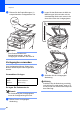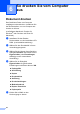Basic User's Guide
Table Of Contents
- Benutzerhandbuch - Grundfunktionen DCP-8110DN
- Benutzerhandbücher und wo sie zu finden sind
- Inhaltsverzeichnis
- 1 Allgemeine Informationen
- Zur Verwendung dieses Handbuches
- Zugang zu Benutzerhandbuch - Erweiterte Funktionen, Software-Handbuch und Netzwerkhandbuch
- Auf Benutzerhandbücher für erweiterte Funktionen zugreifen
- Zugang zum Brother- Support (Windows®)
- Zugang zum Brother- Support (Macintosh)
- Funktionstastenfeld-Übersicht
- Lautstärke- Einstellungen
- 2 Papier einlegen
- Papier oder andere Druckmedien einlegen
- Papiereinstellungen
- Verwendbare Papiersorten und Druckmedien
- 3 Dokumente einlegen
- 4 Kopieren
- 5 Daten von einem USB-Stick (USB-Flash-Speicher) oder einer digitalen Kamera drucken, die den Massenspeicher-Standard unterstützt
- 6 So drucken Sie vom Computer aus
- 7 So scannen Sie auf einen Computer
- A Regelmäßige Wartung
- B Problemlösung
- C Menü und Funktionen
- D Technische Daten
- Stichwortverzeichnis
Daten von einem USB-Stick (USB-Flash-Speicher) oder einer digitalen Kamera drucken, die den Massenspeicher-Standard unterstützt
29
5
c Wählen Sie den Ordner, in dem die
Datei gespeichert werden soll, und
geben Sie den Dateinamen ein, wenn
Sie dazu aufgefordert werden.
Wenn Sie nur zur Eingabe des
Dateinamens aufgefordert werden,
können Sie trotzdem den Ordner zum
Speichern der Datei festlegen, indem
Sie den Verzeichnisnamen eingeben.
Zum Beispiel:
C:\Temp\Dateiname.prn
Wenn Sie einen USB-Stick oder eine
digitale Kamera an Ihren Computer
angeschlossen haben, können Sie die
Datei auch direkt auf diesem
Speichermedium speichern.
Daten direkt von einem
USB-Stick (USB-Flash-
Speicher) oder einer
digitalen Kamera
drucken, die den
Massenspeicher-
Standard unterstützt
5
a Schließen Sie Ihr Gerät an die USB-
Direktschnittstelle (1) an der Vorderseite
des Geräts an.
Das Gerät schaltet automatisch zum
Direktdruck um.
Das Display zeigt automatisch das
USB-Speichermenü an, um die
vorgesehene Nutzung des Geräts zu
bestätigen.
1
1